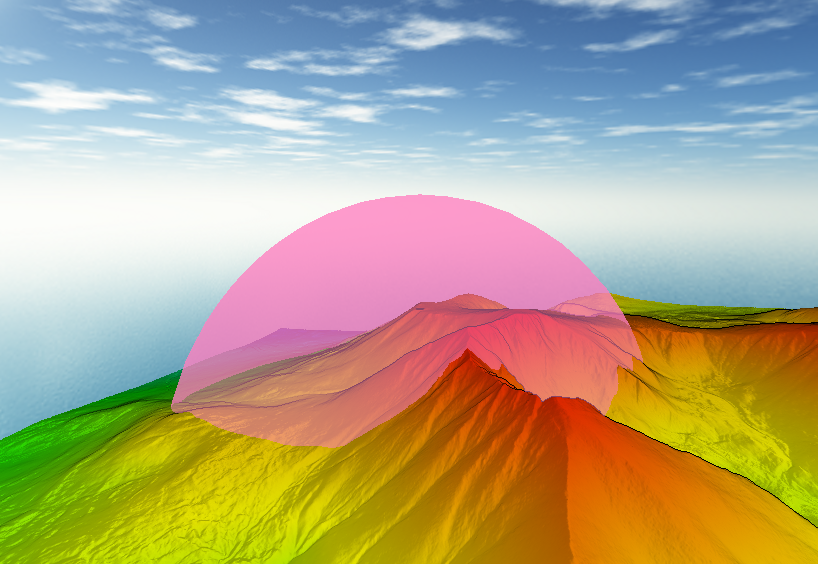Volumetrischen 3D-Netzpuffer erstellen (Pro)
Mit diesen erweiterten Element-Erstellungsoptionen können zylindrische, rohrförmige oder kugelförmige 3D-Puffer-Netzelemente um ein ausgewähltes Element in einem bestimmten Abstand erzeugt werden.
Ein 2D-Pufferbereich um ein beliebiges ausgewähltes Punkt-, Linien- oder Flächen-Element kann mit der Option Puffer um ausgewählte(s) Element(s) erstellen aus der Digitizer-Symbolleiste, dem Digitizer-Menü oder dem Kontextmenü unter Erweiterte Elementerstellung erzeugt werden.
Der Stil für die erzeugten Netzelemente, einschließlich Farbe und Transparenz, kann in den Dialogen zur Puffererstellung festgelegt und später mit dem Digitalisierer geändert werden.
Zylindrischer Puffer
Ein zylindrischer Puffer, der aus einem oder mehreren ausgewählten Punkt-, Linien- oder Flächen-Elemente erstellt wird, berechnet einen 2D-Pufferbereich und extrudiert ihn dann auf die angegebene Höhe. Für Punkt-Elemente wird ein vertikal orientierter Zylinder erstellt. Fügen Sie den Eingabevektor-Elementen Höhenwerte hinzu, bevor Sie dieses Werkzeug verwenden, um ein Netz zu erstellen, das vertikal in Bezug auf das Quellvektor-Element platziert ist.
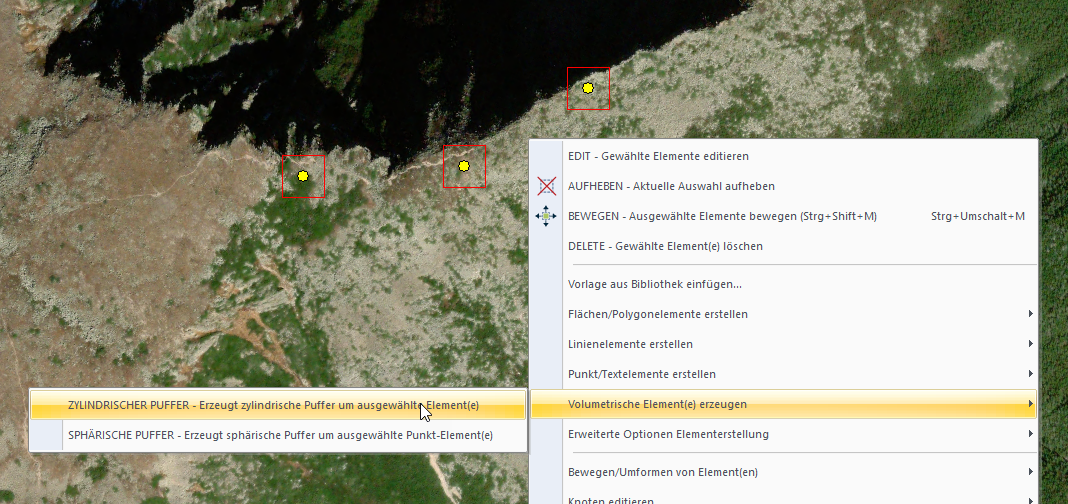
Elementebene - Geben Sie eine Ebene für das/die generierte(n) Puffer-Element(e) ein oder wählen eins aus.
Geben Sie im Abschnitt Puffer Distanz entweder einen festen Abstand an oder holen Sie Abstandswerte aus einem Attributfeld einer geladenen Datenebene.
Die Auswahl Vertikale Ausrichtung bestimmt die Platzierung des Puffers in Bezug auf das ausgewählte 3D-Quell-Elemente oder das Gelände. Mit den verfügbaren Optionen wird das Netz so erstellt, dass das Element oder das Gelände oben liegt, vertikal zentriert ist oder sich das Element oder das Gelände am unteren Rand des Netzes befindet.
Der Wert Höhe gibt die Höhe an, bis zu der der erzeugte Puffer extrudiert wird.
Clippen bietet die Möglichkeit, das generierte Netz dort zu beschneiden, wo es sich mit dem Gelände überschneidet. Mit der Option Kein Beschnitt wird der generierte Netz-Puffer nicht beschnitten, mit der Option Puffer über Gelände entfernen wird der Abschnitt des Netzes oberhalb der Geländeoberfläche entfernt, und mit der Option Puffer unter Gelände entfernen wird der Abschnitt des generierten Netzes unterhalb der Geländeoberfläche entfernt.
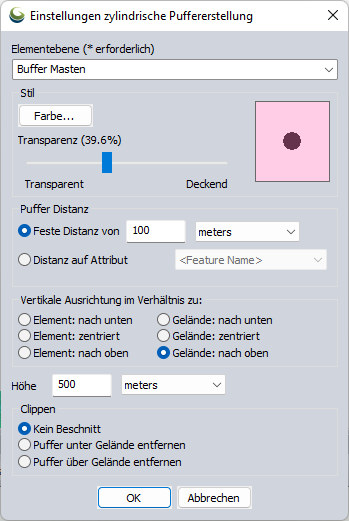
Beispiel:
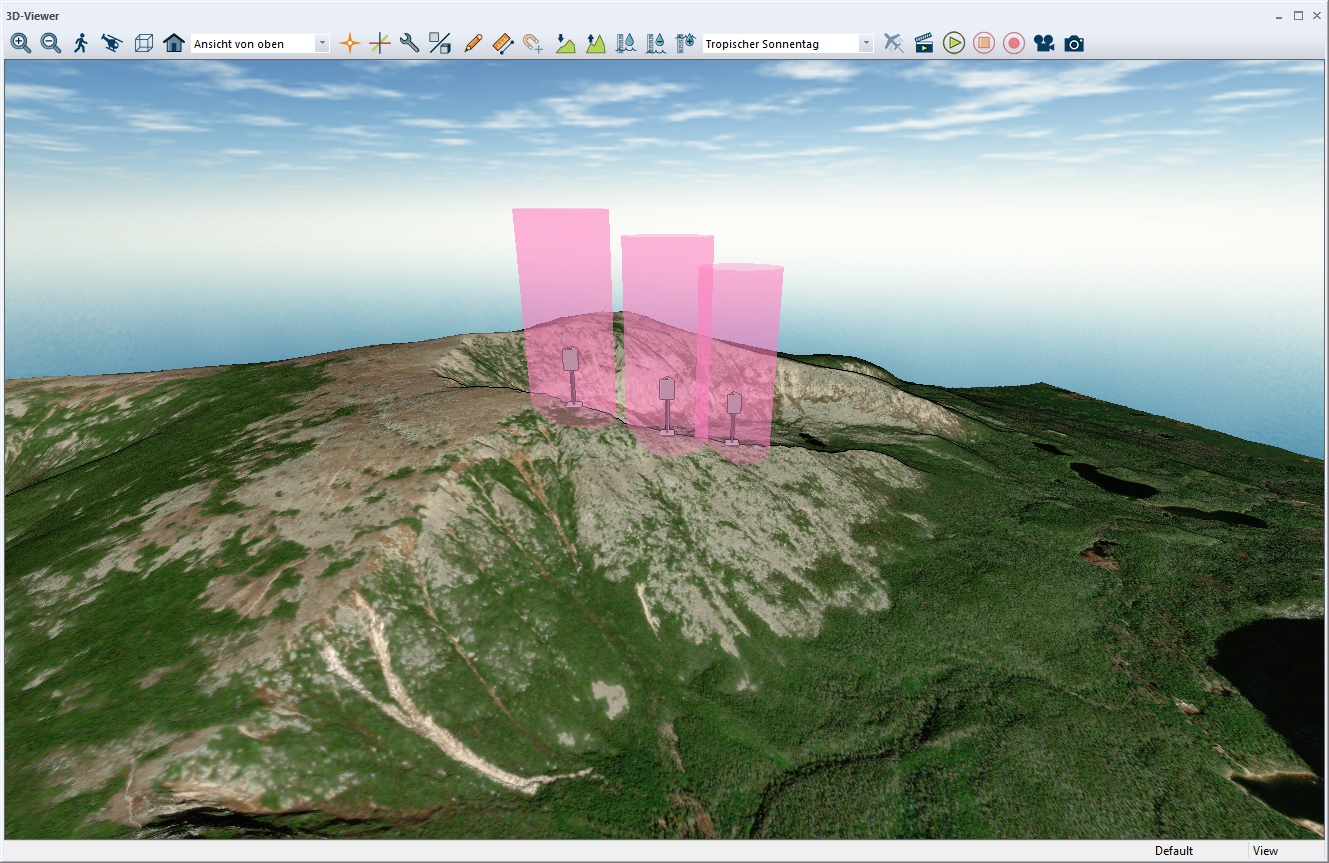
Rohrleitungspuffer
Ein Rohrpuffer wird aus einem ausgewählten Linien-Element erstellt und erzeugt ein Rohr, das die angegebene Distanz senkrecht zum Liniensegment misst. Wenn das eingegebene Linien-Element über Höhenwerte verfügt, wird das generierte Netz vertikal auf der Grundlage dieser Werte platziert, andernfalls wird das Element auf Höhe 0 verankert.
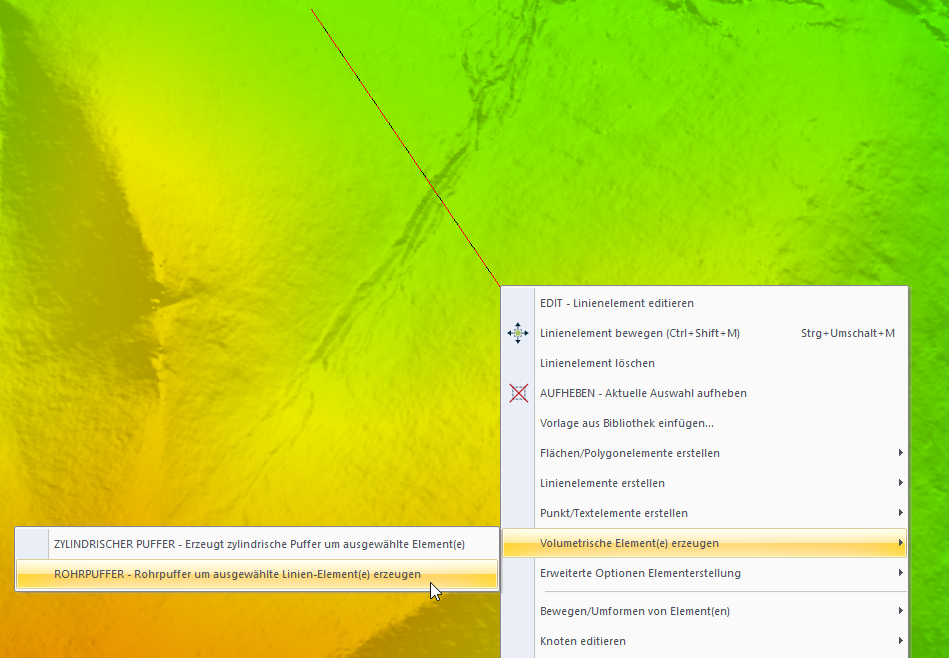
Elementebene - Geben Sie einen Ebenennamen für das/die generierten Puffer-Elemente ein oder wählen eine Ebene aus.
Der Radius ist der Pufferabstand für den generierten Netzpuffer. Dies ist der Abstand senkrecht von der ausgewählten Linie zur Wand des generierten Netz-Elements.
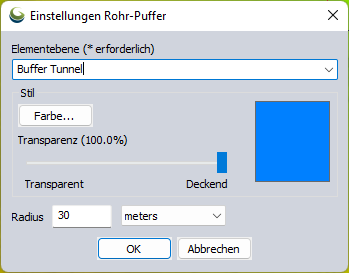
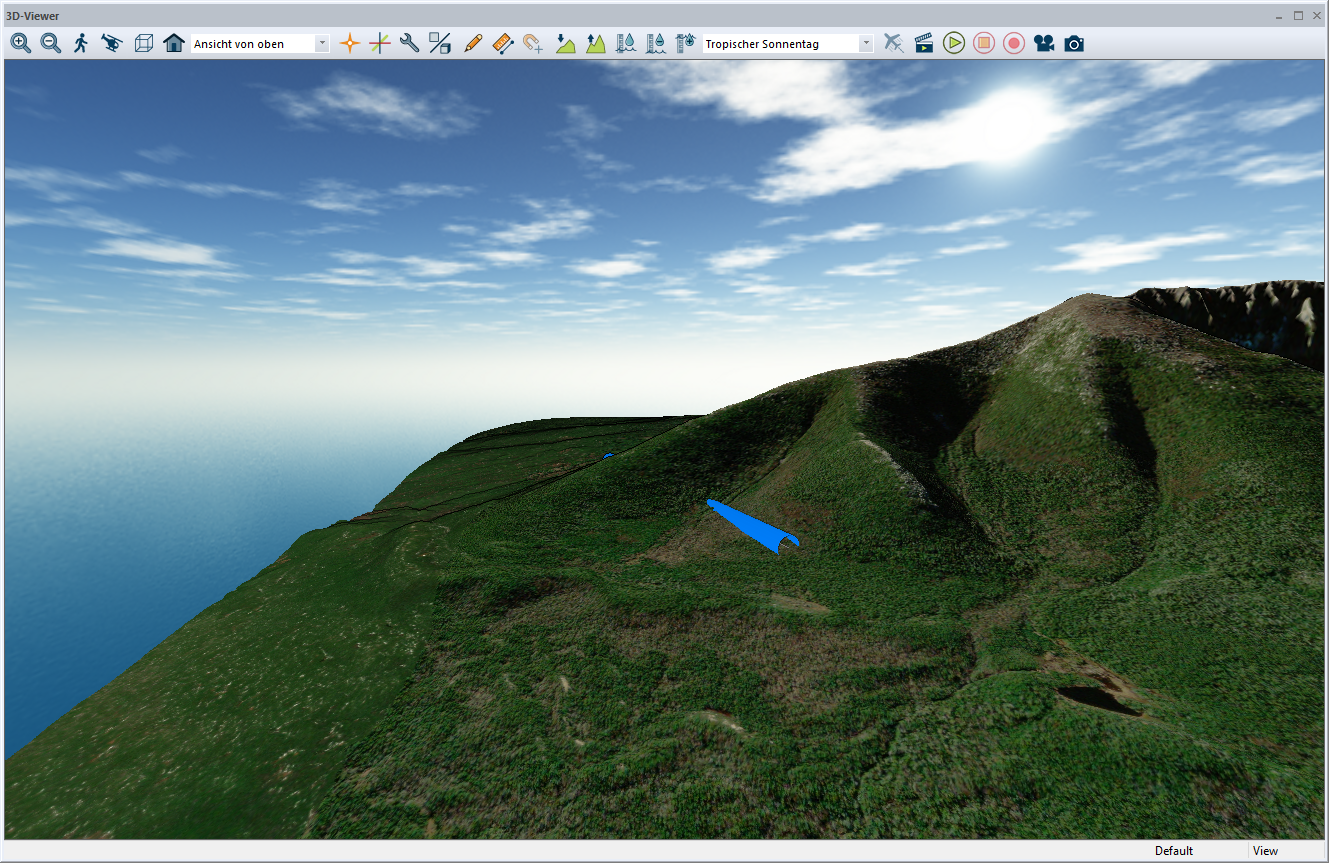
Sphärischer Puffer
Ein sphärischer Puffer, der aus einem ausgewählten Punkt-Element erstellt wird, erzeugt eine Kugel mit dem Radius, der vom Eingabepunkt nach außen gemessen wird. Das erstellte Netz kann auf das Gelände geclippt werden.
Der Radius ist der Pufferabstand für den erzeugten kugelförmigen Puffer. Dies ist der Pufferabstand zwischen dem ausgewählten Punkt und einer beliebigen Stelle des generierten Netz-Elements.